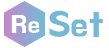2017. 8. 22. 17:55ㆍ107초 영상
[에프터이펙트] 마블 인트로 만들기 2 / 처음하는 사람도 가능!!
안녕하세요
모든것을 공유하자
모공입니다.
오늘은 어제 만들던 마블 인트로 영상을 마무리 해보도록 하겠습니다!
앞에서 했던 것들보다 훨씬 쉬우니!
잘만 따라하시면 금방 완성시킬 수 있습니다 : )
지난 포스팅에서는 이미지 한장에 대한 효과와 사각형(마스크)을 적용시켜 봤습니다.
오늘은 나머지 이미지들 전부 똑같이 적용시켜 볼 것입니다.
두 번째로 사용할 사진을 화면에 배치시킵니다.
1. 새로 끌어온 사진의 타임라인을 위 모양으로 해줍니다.
첫번째 사진의 복사본과 4칸( 4f ) 겹치면 됩니다!
1. 두번째 사진의 복사본을 원본 이미지와 2칸 (2f) 만 겹치게 조절합니다.
(첫번째 사진때 해봤으니 금방 이해하시겠죠?
똑같이 해주면 됩니다 ㅎㅎ)
첫번째 사진에서 한 것 처럼 이제 두번째 사진에도 똑같이 효과를 적용할 겁니다.
노란색안에 보이는 숫자 보이죠?
혹시 어려우신 분들을 위해 한번더 설명드립니다.
1 -> 두번째 이미지의 복사본입니다.
2 -> 두번째로 작업할 사진입니다.
3 -> 첫번째 이미지의 복사본입니다.
4 -> 첫번째로 작업한 사진입니다.
1. 첫번째로 작업한 사진 (효과가 적용되어있는 사진) 옆에 화살표를 눌러 적용된 효과들을 펼칩니다.
2. 우리가 적용한 효과 마스크와 효과를 클릭(Ctrl 하면서 두개 선택) 하여 복사(Ctrl + c)합니다.
1. 해당 시간의 영상을 보여주는 노란색 화살표에 빨간색 줄 있죠?
두번째 원본 사진의 시작점에 저 노란색을 설정해 줍니다.
2. 두번째 원본 사진을 클릭한 뒤 붙여넣기(Ctrl + V)를 해줍니다.
그럼 이렇게 됩니다!
이번 포스팅에서 위에서 설명한 방식을 사용할 이미지에 모두 반복합니다.
타임라인을 축소(Alt + 마우스 휠)해서 보면 저렇게 보일 겁니다.
제가 10장 정도의 이미지를 사용했는데 1초 정도의 결과물이 나왔습니다.
우리가 만들 전체 영상의 길이는 14초 정도입니다.
이제 우리가 만든 결과물을 13번 복사할 겁니다.
1. 우리가 사용한 이미지 전부를 선택합니다. (첫번째 포스팅에서 젤 처음으로 만든 검붉은 배경 빼고요!!)
(맨 위의 이미지를 선택하고 쉬프트를 누른 상태로 맨 아래의 이미지를 선택하면 빠릅니다.)
1. 오른쪽 클릭 > 사진 구성
제목은 아무거나 해주시면 됩니다.
저는 '사진 구성 1' 로 했습니다.
여기 새로운 컴포지션이 생긴게 보이시죠?
우리가 사용한 이미지들만 잘 정리되어 있는 하나의 폴더라고 보시면 됩니다.
1. '사진 구성 1' 시간을 엄청 늘린 후 을 13번 정도 복사합니다.
(Ctrl + D)
2. 복사한 '사진 구성 1' 의 시간 간격을 1초 간격으로 벌려줍니다.
(정확히 1초가 아니더라도 상관없습니다. 어짜피 빠르게 지나가는 구간이라
시간이 겹쳐서 이미지가 겹쳐도 아무도 신경 못씁니다.)
(스페이스를 눌러 영상을 재생시켜가며 간격을 벌려줍니다.)
'사진 구성 1' 들도 사진 구성을 선택해 따로 정리해둡니다.
쨘! 그럼 이렇게 정리됩니다.
이제 포토샵을 켜서 자신이 사용할 제목을 만들어줍니다.
저는 그냥 텍스트로 모공을 치고
주변에 사각형을 만들어 줬습니다.
(꼭 포토샵이 아니더라도 상관없습니다.)
단지 크기를 1600x900 으로 해줘야 편합니다.
1. 만든 제목을 불러옵니다.
1. 현재 영상 시간을 맨 처음으로 해줍니다.
2. 이미지의 크기를 엄청 늘려줍니다.
마블 인트로 보시면 처음에 로고가 엄청 크게 나오다가 작아지는 효과가 나타나죠?
그걸 표현하려는겁니다.
3. 시간을 늘려줍니다. (원래는 14초로 충분하지만 전 그 이상을 했네요 ^^;
검붉은 배경의 시간 길이(14초)와 똑같이 맞혀주면 됩니다.)
이번에도 키프레임을 사용할 것입니다.
1. 비율의 키프레임을 활성화시키기 위해 포토샵의 '변형' 항목을 펼칩니다.
2. 비율 옆에 스톱워치 아이콘을 눌러줍니다.
3. 현재 영상 시간을 12초로 해줍니다.
4. 키프레임을 추가해줍니다!
단 크기는 저렇게 딱 맞게 해줍니다.
이제는 배경을 만져줄겁니다.
1.검붉은 배경을 복사해줍니다.
(Ctrl + D)
복사한 검붉은 배경의 소스 위치를 제일 위로 해줍니다.
마블 인트로 영상에 보시면 사진들이 휘리릭 넘어가면서 서서히 붉은 영상이 되죠?
그 효과를 내기 위해 이번에도 키프레임을 사용할 것입니다.
단, 영상 처음부터 효과를 적용시키는게 아닌, 중간 이후부터 효과를 줄것입니다.
7초부터 서서히 붉어지게 하면서 10초쯤에서 완전히 붉은색으로 덮히게 할 것입니다.
이런 효과를 내기 위해선 '불투명도'를 설정하면 됩니다.
이제 키프레임 설정하는건 다들 아시겠죠?
7초에는 0%
10초에는 100%
로 설정하시면 됩니다.
완성!!
이런; 이렇게 했더니 제목이 안보이네요
제목 소스를 다시 맨 위로 올립니다.
진짜 완성!!
여기까지 하셨다면 다들 멋진 영상을 만드셨을 것입니다. ^^
하지만 뭔가 아쉽죠?
여기까지만 하셔도 충분하지만,
2% 부족한 느낌을 가지시는 분들은 아래의 작업도 해주시면
더욱 멋진 영상이 완성됩니다 ^^
우선 이 파일을 다운받아주세요.
 Sunshine Flare Scene Free Footage Animation AA VFX - from YouTube.zip
Sunshine Flare Scene Free Footage Animation AA VFX - from YouTube.zip
이른바 광원효과!
영상을 눈부시게 빛나는 효과를 넣어줄겁니다 ^^
압축을 풀면 영상이 한개가 있을겁니다. (사진엔 두개가 있습니다만, 해당 압축파일엔 하나밖에 없습니다.)
그걸 에프터 이펙트에 불러옵니다.
쨘!
크기를 맞춰줍니다.
오버사이즈도 상관없습니다.
소스의 모드를 표준에서 '추가'로 바꾸어 줍니다.
쨘! 이제 느낌이 오죠?
마지막에는 로고만 돋보이게 하기위해
광원효과를 서서히 꺼줍니다
앞에서 배운 키프레임을 활용하면 쉽게 적용할 수 있습니다.
불투명도 활용!!
다음 포스팅에서는 완성된 에프터 이펙트 영상을
실제 mp4 파일로 랜더링 하는 방법을 알아보겠습니다 ^^
혹시 모르거나 막히는 부분 있으면 댓글달아주세요!!
바로 답글달아드려요 ~
이상
모든것을 공유하자
모공이였습니다![]()
이 공유가 유익했다면 좋아요! 부족했다면 댓글로 피드백을 남겨주세요!
블로그 운영에 큰 힘이 된답니다 ^^
'107초 영상' 카테고리의 다른 글
| [에프터이펙트] 마블 인트로 만들기 3 / 마무리 랜더링 (0) | 2017.08.23 |
|---|---|
| [에프터이펙트] 마블 인트로 만들기 / 처음하는 사람도 가능!! (0) | 2017.08.21 |
| [2017년 새해 기념 2016년 되돌아보기 영상] 나도 도전! 107초 영상 만들기 (5) | 2016.12.26 |
| 2017년 새해 맞이 기념, 대한민국 2016년 107초 만에 되돌아 보기 (4) | 2016.12.26 |